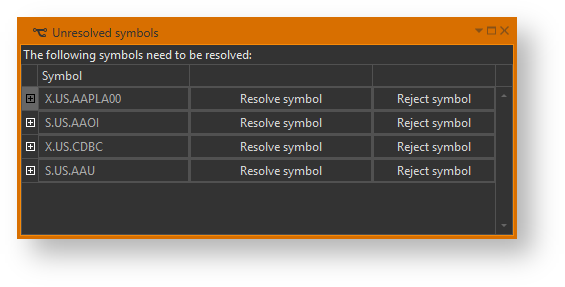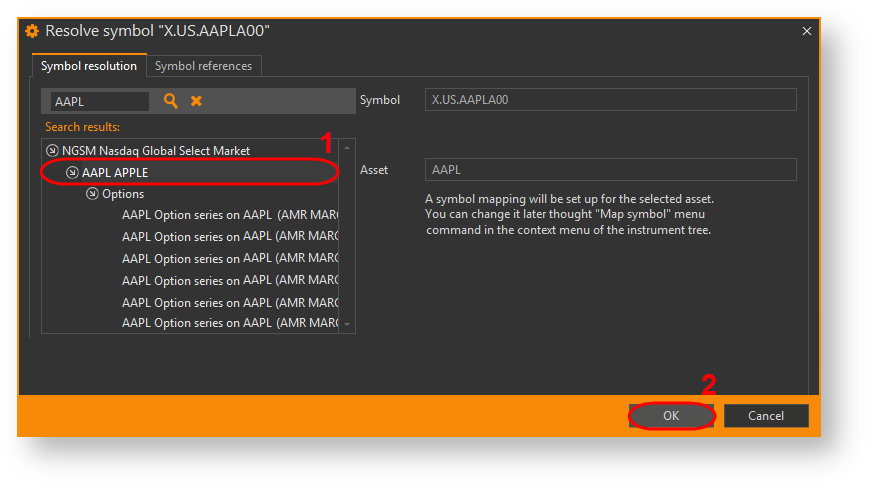В текущей версии Option Workshop в качестве источников данных и шлюза для отправки заявок могут использоваться: QUIK; CQG Continuum; Interactive Brokers; - IQFeed;
- Cgate.
|
Содержание страницы: 
|
|
|
Одновременно может быть подключено несколько источников данных.
Добавление источника данных
Для этого следует:
- запустить и настроить источник данных (см. раздел Интеграция с источниками данных);
- перейти во вкладку Data source, нажать кнопку Add transport и в списке выбрать источник данных;
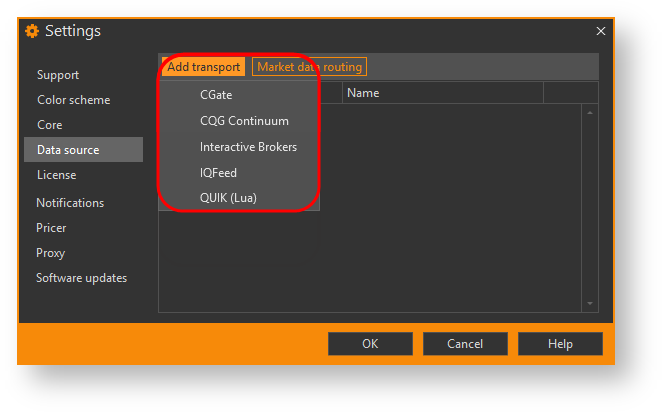
Рисунок 1 – вкладка Data source
заполнить параметры (см. табл.1) и нажать кнопку OK;
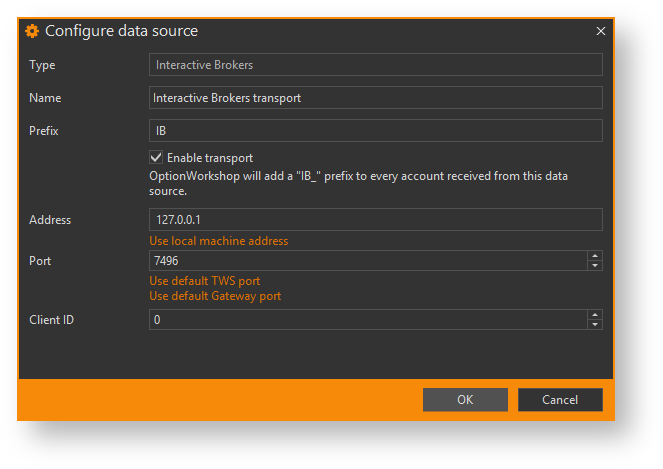
Рисунок 2 – пример формы настройки источника данных
 Таблица 1 – Параметры источников данных
Таблица 1 – Параметры источников данных
| Наименование | Параметры | Настройки источника |
|---|
| QUIK | - Type – название источника по умолчанию;
- Name – название источника (добавленное пользователем);
- Prefix – приставка к торговому счету, загруженному с источника QUIK;
- IP adress – IP адрес компьютера, на котором запущен Quik. Если терминал и OW установлены на одном компьютере, следует указать localhost или 127.0.0.1;
- Port – порт соединения с Quik (по умолчанию 1248)
| Интеграция с QUIK |
| CQG Continuum | - Type – название источника по умолчанию;
- Name – название источника (добавленное пользователем);
- Prefix – приставка к торговому счету, загруженному с источника CQG;
- Connection URL – адрес сервера, к которому будет подключаться Option Workshop;
- Username – логин для CQG;
- Password – пароль для CQG
| |
| Interactive Brokers | - Type – название источника по умолчанию;
- Name – название источника (добавленное пользователем);
- Prefix – приставка к торговому счету, загруженному с источника IB;
- Adress – адрес компьютера, на котором запущен Interactive Brokers. Если терминал и OW установлены на одном компьютере, следует указать localhost или 127.0.0.1;
- Port – порт соединения с терминалом/шлюзом Interactive Brokers. Для использования значения по умолчанию следует нажать кнопку Use default TWS/Gateway port. Порт должен совпадать со значением поля Socket port в настройках источника (см. Интеграция с IB)
- Client ID – номер приложения, подключенного к Interactive Brokers. По умолчанию установлено «0». Если к торговой системе подключено несколько приложений, в поле требуется указать соответствующий номер программы. Значение должно совпадать с полем Master API client в настройках источника (см. Интеграция с IB)
| Интеграция с Interactive Brokers |
| IQFeed | - Type – название источника по умолчанию;
- Name – название источника (добавленное пользователем);
- Prefix – приставка к торговому счету, загруженному с источника IQFeed;
- Address – адрес компьютера, на котором запущен IQFeed. Если терминал и OW установлены на одном компьютере, следует указать localhost или 127.0.0.1;
- Update period – период обновления данных
| Интеграция с IQFeed |
| CGate | | Интеграция с CGate |
Первый источник в списке устанавливается по умолчанию для всех бирж.
Для удаления нужно нажать кнопку  вначале строки.
вначале строки.
Выбор источника данных для биржи
Для каждой биржи можно установить свой источник получения данных. Для этого следует:
нажать кнопку Market data routing;
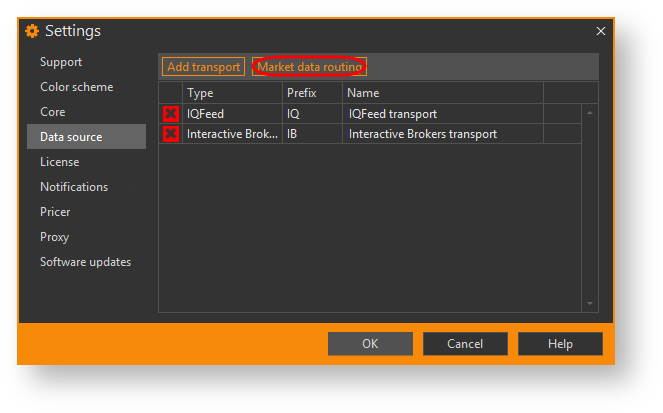
Рисунок 3 – добавление источника
добавить биржу в таблицу, используя кнопку  (4[1] и [2]), указать источник данных (4[3]) и нажать кнопку ОК (4 [4]).
(4[1] и [2]), указать источник данных (4[3]) и нажать кнопку ОК (4 [4]).
В строке <default> указывается источник по умолчанию для всех бирж.
Для удаления биржи используется кнопка  вначале строки. вначале строки. |
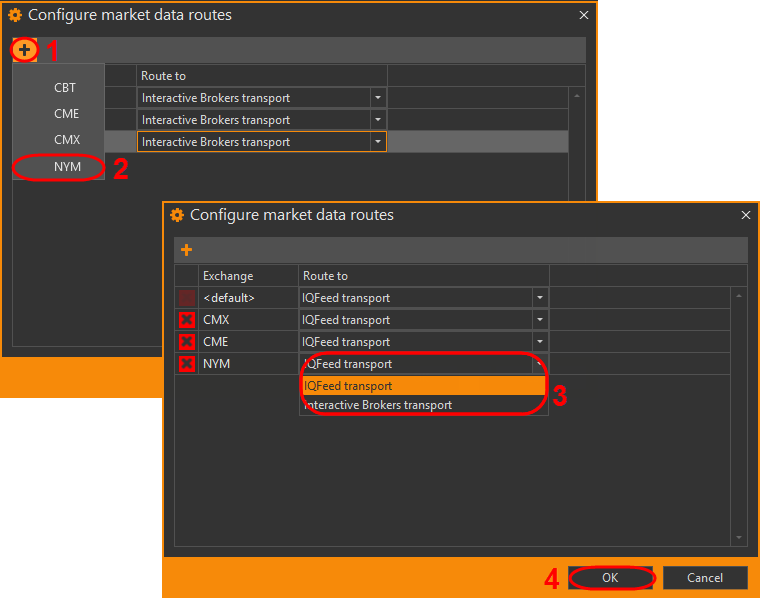
Рисунок 4 – выбор источника для биржи
- нажать кнопку ОK в окне добавления источника данных (см. рис. 3).
Данные по всем инструментам биржи будут приходить из указанного источника.
Индикаторы подключения
После успешного подключения на нижней панели главного окна появятся индикаторы (рис. 5):
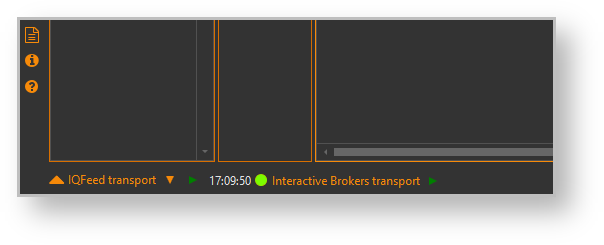
Рисунок 5 – индикаторы подключения
Смена источника данных
Для смены источника данных следует удалить текущий и добавить новый по инструкции, описанной выше. При смене источника могут возникнуть следующие ситуации:
- позиции по некоторым инструментам не обновляются. Одна из причин – символ инструмента не соответствует формату источника данных. Следует настроить соответствие (см. раздел Настройка соответствия символов инструментов);
- из торговой системы загружены инструменты, символы которых не совпадают с символами инструментов OW.
В данном случае откроется окно со списком данных инструментов (рис. 7).
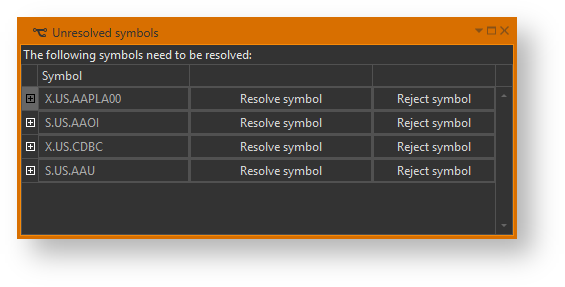
Рисунок 7 – инструменты
Для настройки соответствия следует:
- нажать кнопку Resolve symbol;
- выбрать в левом списке инструмент, соответствующий загруженному, и нажать кнопку ОК.
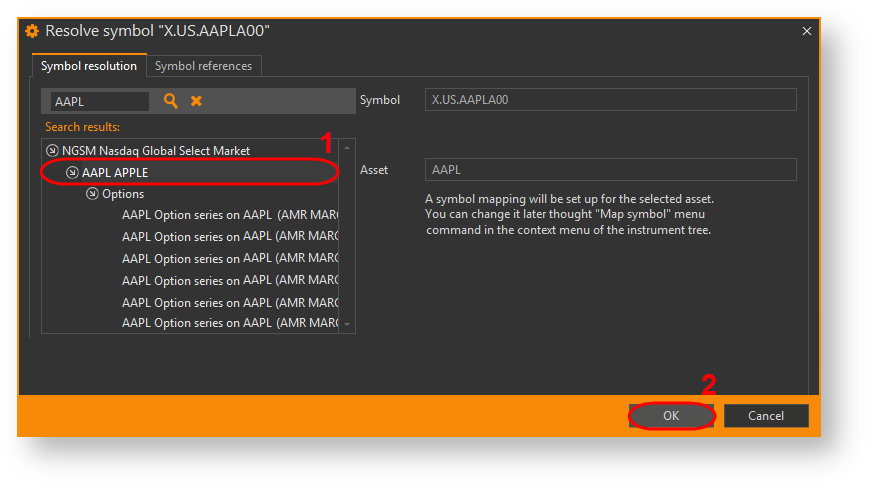
Рисунок 8 – инструменты
При нажатии кнопки Reject symbol инструмент будет отменен.
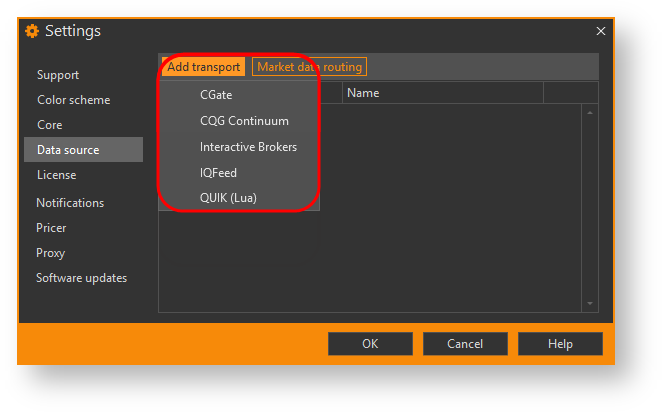
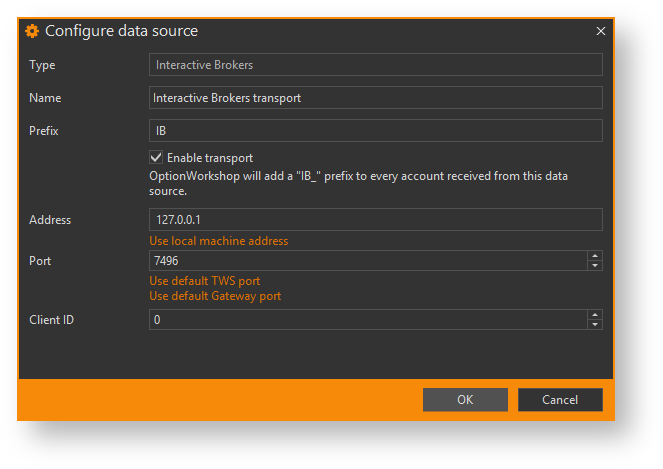
Таблица 1 – Параметры источников данных
 вначале строки.
вначале строки.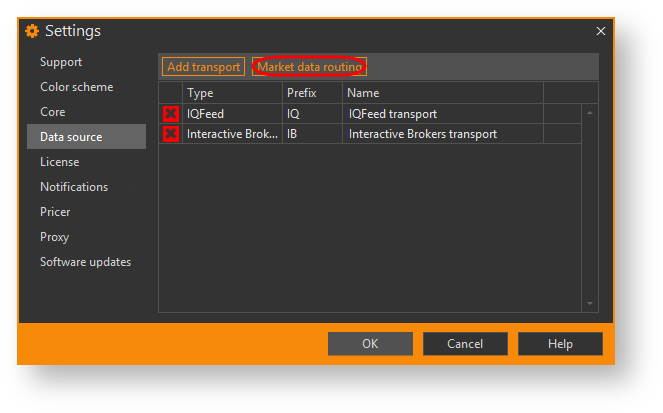
 (4[1] и [2]), указать источник данных (4[3]) и нажать кнопку ОК (4 [4]).
(4[1] и [2]), указать источник данных (4[3]) и нажать кнопку ОК (4 [4]). 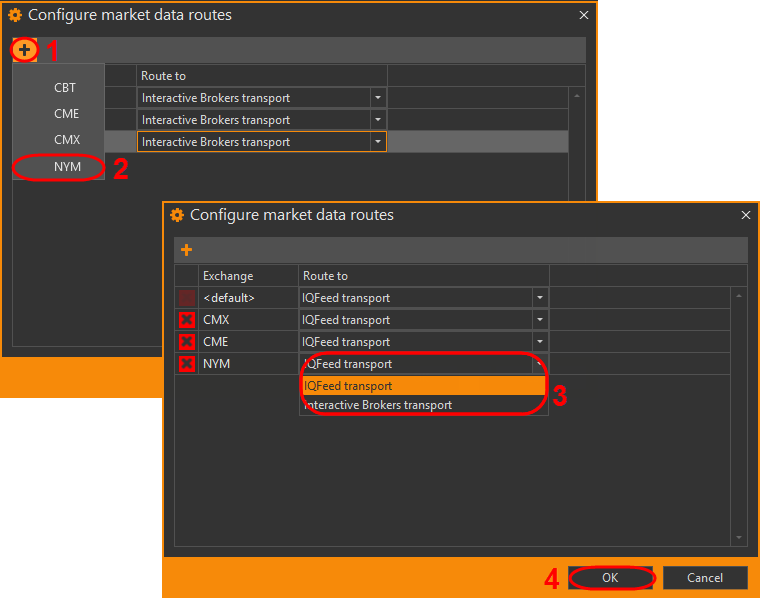
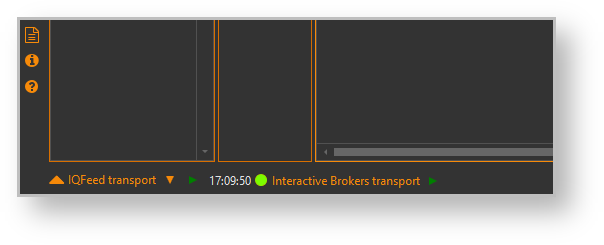
 – управление источниками. При нажатии на кнопку
– управление источниками. При нажатии на кнопку  откроется форма (рис. 6), в которой можно:
откроется форма (рис. 6), в которой можно: /
/ – остановить/запустить источник отдельный источник;
– остановить/запустить источник отдельный источник;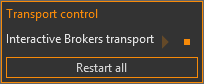
 – отправка заявок/сделок во внешнюю систему (мигающая стрелка);
– отправка заявок/сделок во внешнюю систему (мигающая стрелка); – прием данных из внешней системы (мигающая стрелка);
– прием данных из внешней системы (мигающая стрелка); – отсутствие подключения;
– отсутствие подключения; – в процессе подключения;
– в процессе подключения; – источник подключен;
– источник подключен; – получение данных текущей торговой сессии;
– получение данных текущей торговой сессии;  – отсутствия приема данных текущей торговой сессии (в данном случае невозможно выставить заявки).
– отсутствия приема данных текущей торговой сессии (в данном случае невозможно выставить заявки).